Могуће је креирати имејл обавештења и аутоматске одговоре са прилагођеном имејл адресом. Ова опција шаље имејлове у твоје име, али и даље долази са Jotform сервера. Да почнеш, прати следеће кораке:
- У креатору орбасца, кликни на Подешавања на врху.
- Са леве стране одабери Имејлови.
- Прежи мишем преко имејл обавештења или аутоматског одговора и кликни на иконицу Оловке да измениш имејл.

- Кликни на Напредно и на дну, под Имејл пошаљиоца одабери Додај нову имејл адресу.

- Под Email Type одабери SMTP.
- Унеси SMTP податке свог имејл налога.
- На крају кликни на дугме за додавање имејла.

Уколико су сви SMTP подаци исправни, видећеш потврду, и нова имејл адреса ће аутоматски бити одабрана.
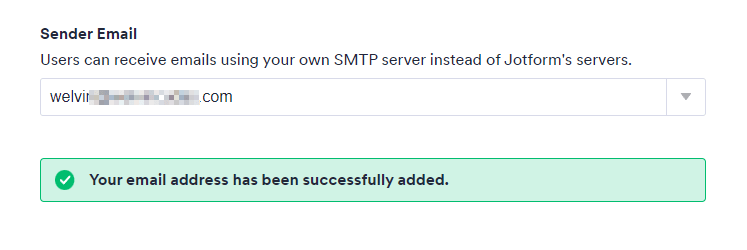
У супротном ћеш видето поруку о грешци
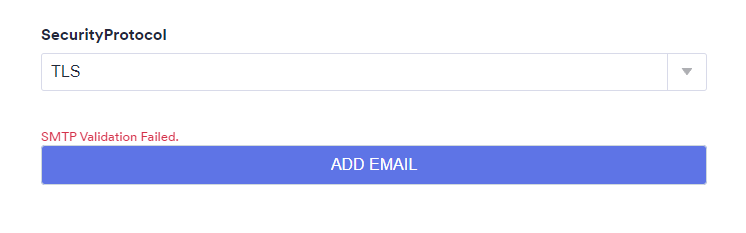
Овај процес је потребно урадити само једном. Ову имејл адресу ћеш моћи користити на свим другим имејловима.
Да ли користиш Gmail? Погледај овде како да додаш свој Gmail налог као прилагођени имејл за слање: Како користити Gmail налог као имејл пошаљилац користећи SMTP
Да видиш како да измениш/обришеш SMTP, погледај следећу страну: Како изменити или обрисати имејлове за слање из SMTP подешавања
Уколико имаш неке предлоге, сугестије или питања, постави их у секцији за коментаре испод.


























































Пошаљи коментар: